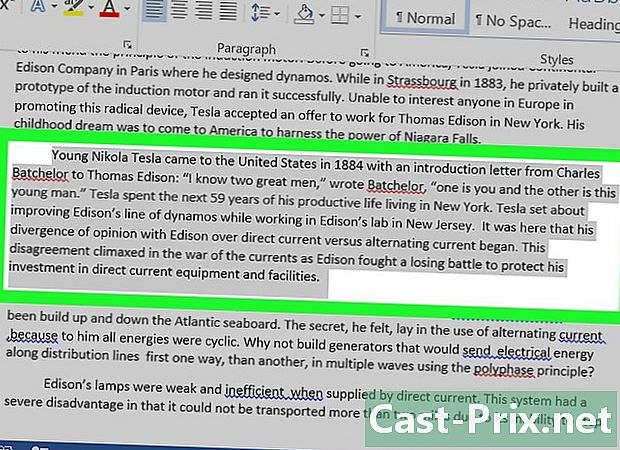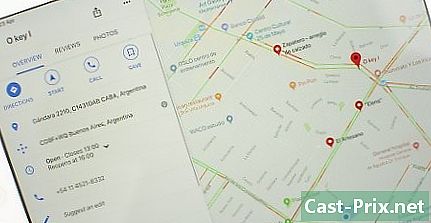Cómo usar un controlador PS3 en una computadora
Autor:
Robert Simon
Fecha De Creación:
15 Junio 2021
Fecha De Actualización:
1 Mes De Julio 2024

Contenido
- etapas
- Método 1 de 4: Descarga e instala MotioninJoy
- Método 2 de 2: conecta tu controlador PS3
- Método 3 de 3: Configura la configuración del controlador PS3
Hay muchos jugadores de videojuegos que prefieren jugar en la computadora con un controlador PS3. Con muchos juegos, la experiencia es mucho mejor. Antes de poder utilizar un controlador PS3 en su computadora, deberá descargar una aplicación que le permita conectar su controlador a su versión de Windows. Siga los pasos a continuación para aprender cómo instalar y usar un controlador PS3 en su PC.
etapas
Método 1 de 4: Descarga e instala MotioninJoy
- Haga clic en el enlace "MotioninJoy" que se encuentra en la sección "Fuentes y cotizaciones" al final de este artículo. Este enlace lo llevará a la página de descarga oficial de la aplicación MotioninJoy.
- Encuentre la última versión de la aplicación basada en su versión actual de Windows. Por ejemplo, si tiene Windows 7 de 32 bits, busque el enlace de descarga más reciente en la categoría "Windows 7 de 32 bits".
-

Haga clic en el enlace de descarga adaptado a su versión de Windows, se llamará "sitio 1". » Aparecerá una ventana y le pedirá que guarde o ejecute el archivo. -
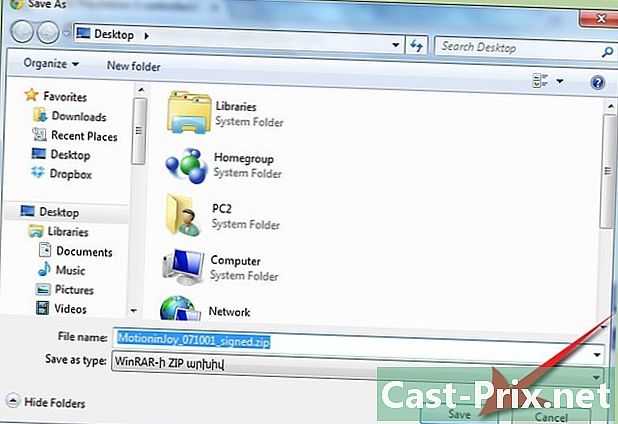
Haga clic en "Guardar" para guardar el archivo en su escritorio de Windows. -
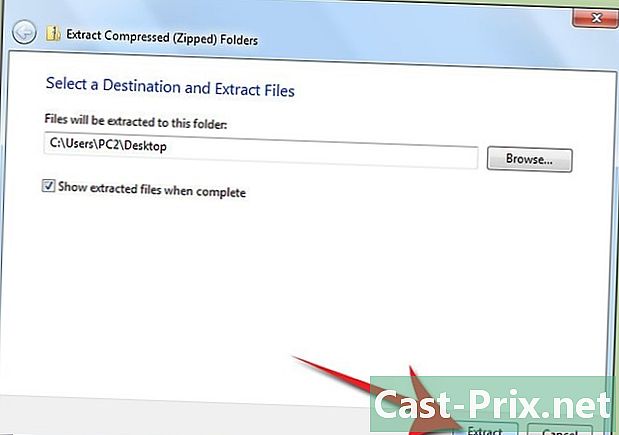
Abra el archivo MotioninJoy en su escritorio y descomprímalo. Una vez descomprimido, el archivo creará un archivo.exe del mismo nombre. - Abre el archivoexe y haga clic en "Ejecutar. " La guía de instalación se abrirá.
-

Haga clic en "Siguiente" varias veces para instalar MotioninJoy. -

En la última página de la guía de instalación, asegúrese de que la casilla "Ejecutar herramienta DS3" esté marcada. -
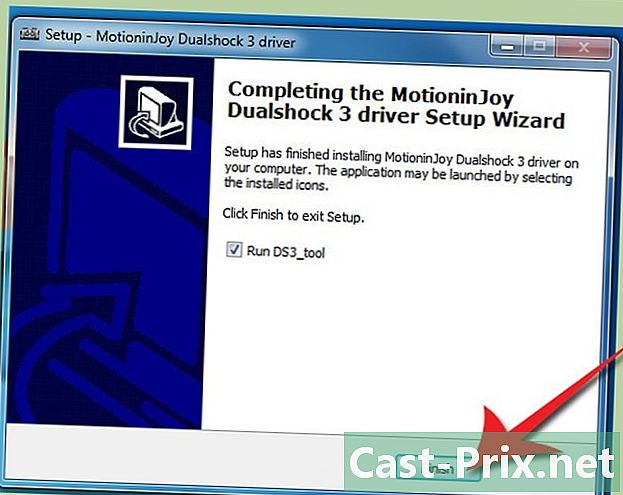
Haga clic en "Finalizar" para completar la instalación de MotioninJoy. La interfaz MotioninJoy se cargará y aparecerá en su pantalla.
Método 2 de 2: conecta tu controlador PS3
- Conecte su controlador PS3 a su computadora conectándolo a un puerto USB (si es necesario, use un mini convertidor de USB a USB).
-
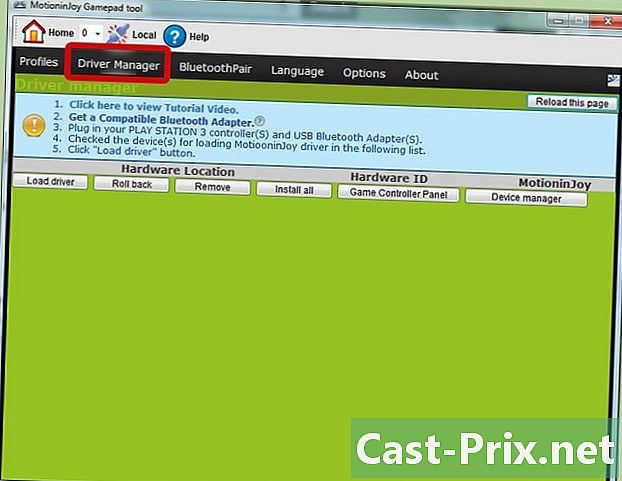
Haga clic en "Gestión de entrada" en la interfaz MotioninJoy. Una vez que su computadora reconoce el controlador PS3, se mostrará en "Dispositivos" en la interfaz MotioninJoy. -

Comprueba el puerto USB que usa tu controlador PS3.- Si no está seguro de qué puerto USB es, marque todas las casillas en la categoría "Dispositivos".
-

Haga clic en el botón "Cargar", ubicado en la parte inferior izquierda, debajo de "Dispositivos". » Windows mostrará una ventana pidiéndole que autentique la conexión MotioninJoy. -
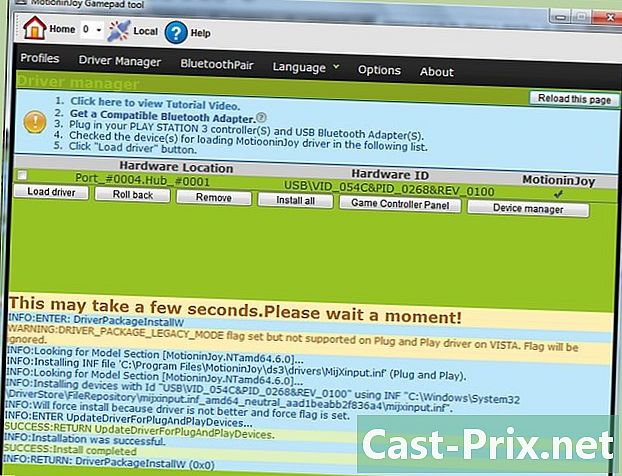
Haga clic en "Establecer esta conexión de todos modos. » Su computadora iniciará la conexión. Él le dirá: "Éxito: Instalación completa" cuando haya terminado.
Método 3 de 3: Configura la configuración del controlador PS3
-
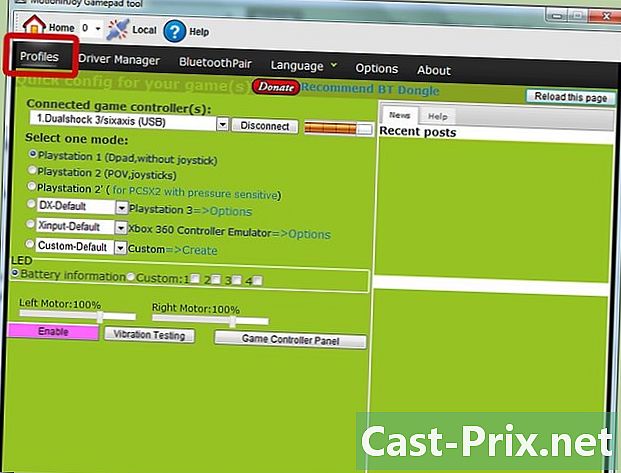
Haga clic en "Perfiles" en la interfaz MotioninJoy. -

Elija la opción "PlayStation 3" y haga clic en el botón "Permitir" en la parte inferior de la ventana. -

Haga clic en el botón "Probar vibración", que se encuentra a la derecha de "Permitir". » Si se ha establecido la conexión, su controlador debe vibrar. Ahora puede usar su controlador PS3 en su computadora.